Upplifðu iPhone SE 2020 í gegnum AR myndavél frá Apple

Þú getur skoðað iPhone SE 2020 í gegnum ítarlegustu AR myndavélina samkvæmt leiðbeiningunum í þessari grein. Í því muntu þekkja hönnunarupplýsingar iPhone SE 2020.

iPhone Se 2020 er tæki sem hefur vakið mikla athygli að undanförnu, sérstaklega meðal Apple aðdáenda. Þrátt fyrir að hönnun þessa iPhone SE 2 teljist ekkert byltingarkennd, þá er hún eins og fyrri 4,7 tommu skjár iPhone gerðir Apple eins og iPhone 6, 6s, 7 og sérstaklega iPhone 8.
Ef þú heldur iPhone 8 og iPhone SE 2020 í hendinni og hylur Apple merkið fyrir aftan, þá er mjög erfitt fyrir notendur að greina hver er iPhone 8 og hver er iPhone SE 2020. Hingað til vitum við aðeins að þessir tveir iPhone gerðir eru mismunandi í lógóinu.
Fyrir iPhone 8 mun eplamerkið vera nær myndavélinni, en fyrir iPhone SE 2020 mun eplamerkið vera á miðju bakhlið tækisins. Að auki eru iPhone SE 2020 allir með svarta framhlið, ólíkt gulu og hvítu iPhone 8 útgáfunum, sem eru með hvíta framhlið. Til að vita meira um hönnun iPhone SE 2020 geturðu upplifað iPhone SE 2020 í gegnum AR myndavél frá Apple samkvæmt leiðbeiningunum hér að neðan.
Hvernig á að sýna iPhone SE 2020 á myndavél með AR tækni
Skref 1: Fyrst skaltu opna iPhone SE 2020 AR sýndarveruleikatæknitengilinn á þessum hlekk . Strjúktu síðan niður þar til þú sérð Notaðu AR til að sjá iPhone SE .
Veldu iPhone SE 2 litinn sem þú vilt sjá og smelltu á Sjá iPhone SE í AR og bíddu augnablik þar til AR myndavél Apple komi með iPhone SE 2020 myndina til þín, mundu að hafa myndavélina á sléttu yfirborði.

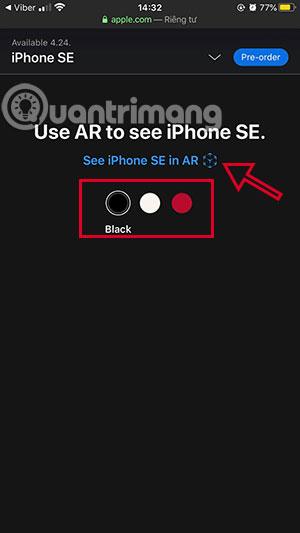
Skref 2: Nú munt þú sjá iPhone SE 2020 í AR stillingu, þú getur snert skjáinn til að snúa iPhone eða þysja inn á iPhone SE 2020. Þetta er eins og að horfa á þrívíddardýr á Google .
Að auki geturðu skoðað iPhone SE 2020 sem hlut, smelltu á Object flipann til að skoða iPhone á þessu sniði.


Skref 3: Ef þú vilt breyta iPhone litnum skaltu smella á X í efra vinstra horninu og endurvelja iPhone litinn sem þú vilt.
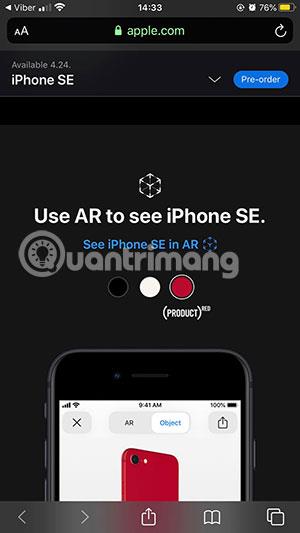

Þó að þú getir ekki snert eða notað iPhone SE 2020 í gegnum þessa Apple AR myndavél. En í gegnum þessa handbók geturðu líka séð betur hvort hönnun iPhone SE 2020 sé eitthvað frábrugðin fyrri 4,7 tommu iPhone útgáfum.
Sjá meira:
Þú getur skoðað iPhone SE 2020 í gegnum ítarlegustu AR myndavélina samkvæmt leiðbeiningunum í þessari grein. Í því muntu þekkja hönnunarupplýsingar iPhone SE 2020.
iPhone SE 2022 hefur nýlega verið gefinn út af Apple, sem vekur mikla spennu fyrir iFans. Á sama tíma, að spá í hvort uppfæra eigi úr iPhone SE 2020 í SE 2022?
Sound Check er lítill en mjög gagnlegur eiginleiki á iPhone símum.
Photos appið á iPhone er með minningareiginleika sem býr til söfn af myndum og myndböndum með tónlist eins og kvikmynd.
Apple Music hefur vaxið einstaklega stórt síðan það kom fyrst á markað árið 2015. Hingað til er það næststærsti straumspilunarvettvangur fyrir gjaldskylda tónlist á eftir Spotify. Auk tónlistarplatna er Apple Music einnig heimili fyrir þúsundir tónlistarmyndbanda, 24/7 útvarpsstöðvar og margar aðrar þjónustur.
Ef þú vilt bakgrunnstónlist í myndböndin þín, eða nánar tiltekið, taka upp lagið sem spilar sem bakgrunnstónlist myndbandsins, þá er mjög auðveld lausn.
Þó að iPhone sé með innbyggt veðurforrit, veitir það stundum ekki nægilega nákvæm gögn. Ef þú vilt bæta einhverju við þá eru fullt af valkostum í App Store.
Auk þess að deila myndum úr albúmum geta notendur bætt myndum við sameiginleg albúm á iPhone. Þú getur sjálfkrafa bætt myndum við sameiginleg albúm án þess að þurfa að vinna úr albúminu aftur.
Það eru tvær fljótlegri og einfaldari leiðir til að setja upp niðurtalningu/tímamæli á Apple tækinu þínu.
App Store inniheldur þúsundir frábærra forrita sem þú hefur ekki prófað ennþá. Almenn leitarorð eru kannski ekki gagnleg ef þú vilt uppgötva einstök öpp og það er ekkert gaman að fara í endalausa flettu með tilviljunarkenndum leitarorðum.
Blur Video er forrit sem gerir senur óskýrar, eða hvaða efni sem þú vilt hafa í símanum þínum, til að hjálpa okkur að fá myndina sem okkur líkar.
Þessi grein mun leiðbeina þér hvernig á að setja upp Google Chrome sem sjálfgefinn vafra á iOS 14.










